YouTube에서 음악을 다운로드하는 방법
게시 됨: 2023-03-02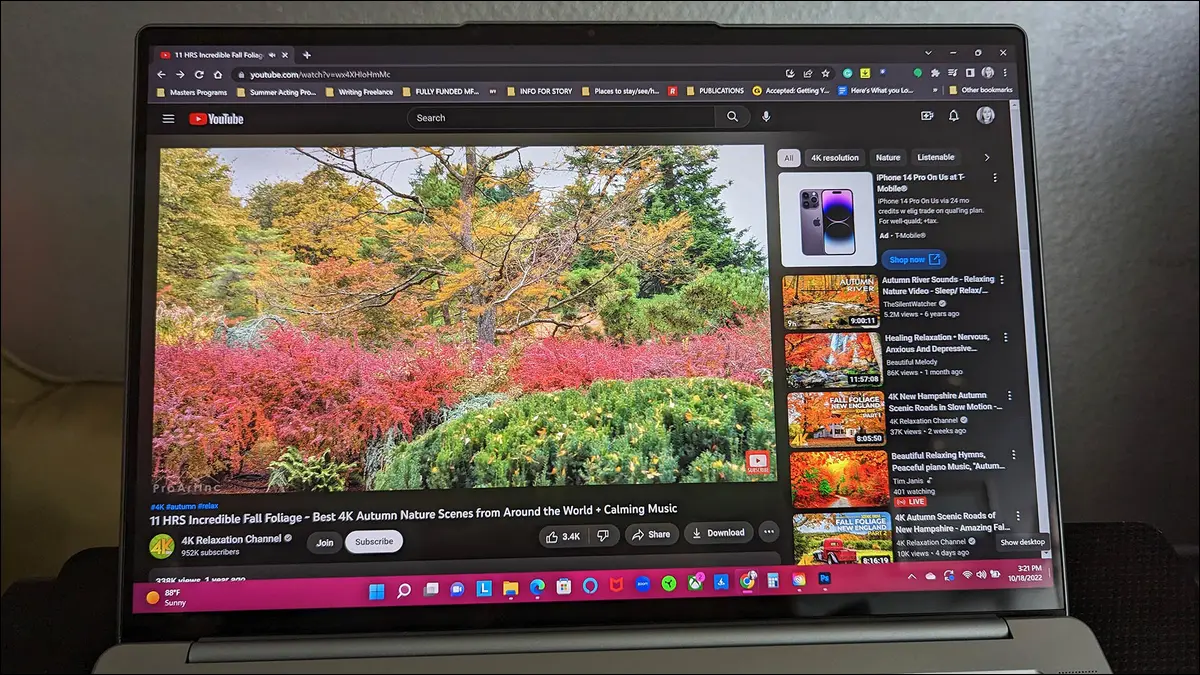
- YouTube Music Premium 또는 YouTube Premium 구독을 받으세요.
- YouTube Music 앱에서 노래, 앨범 또는 재생목록에 있는 점 3개 아이콘을 탭합니다.
- "다운로드"를 누르십시오.
YouTube에서 음악을 다운로드하면 오프라인일 때도 좋아하는 트랙을 들을 수 있습니다. 앱이 좋아하는 노래를 자동으로 다운로드하도록 하거나 개별 트랙을 선택하여 휴대폰에 저장할 수 있습니다. 그 방법을 알려드리겠습니다.
YouTube에서 오디오를 다운로드할 수 있습니까?
YouTube에서 MP3 노래 다운로드에 대해 알아야 할 사항
YouTube에서 노래를 다운로드하는 방법
개별 노래, 재생 목록 또는 앨범 저장
좋아하는 노래를 자동으로 다운로드
다운로드한 YouTube 노래를 보는 방법
YouTube에서 다운로드한 음악을 삭제하는 방법
YouTube에서 오디오를 다운로드할 수 있습니까?
예, YouTube Music Premium 또는 YouTube Premium 구독이 있는 경우 YouTube에서 노래, 재생목록, 앨범을 다운로드할 수 있습니다. 이러한 구독을 통해 모든 호환 장치에서 좋아하는 모든 노래를 다운로드하고 들을 수 있습니다.
아직 구독하지 않은 경우 YouTube Music Premium 구독료는 월 $9.99이며 1개월 무료 평가판이 함께 제공됩니다. 월 $11.99에 YouTube Music Premium 구독이 포함된 YouTube Premium 구독을 이용할 수도 있습니다. 이 계획은 신용 카드에 요금이 청구되기 전에 취소할 수 있는 1개월 무료 평가판도 제공합니다.
유료 플랜은 배경 음악 재생 및 광고 없는 경험을 제공합니다. 실제로 YouTube Premium이 광고 없는 환경 덕분에 얼마나 많은 시간을 절약할 수 있는지에 대해 계산해 본 결과 놀랄 것입니다. 그리고 그 경로를 따르지 않는다면 휴대전화의 백그라운드에서 YouTube를 재생하는 해결 방법이 있다는 사실에 놀랄 수도 있습니다.
결국 YouTube Music이 제공하는 기능이 마음에 들지 않으면 대신 오프라인 음악 재생을 위해 Spotify를 탐색할 수 있습니다.
YouTube에서 MP3 노래 다운로드에 대해 알아야 할 사항
유료 요금제에 가입하면 YouTube 노래를 다운로드할 준비가 된 것입니다. 두 가지 방법이 있습니다. YouTube Music에서 감상 기록을 기반으로 노래를 자동으로 다운로드하도록 하거나 개별 노래, 재생목록 또는 앨범을 수동으로 다운로드할 수 있습니다.
다운로드한 콘텐츠가 앱에 유지되도록 하려면 30일에 한 번 이상 휴대폰을 인터넷에 연결해야 합니다.
관련: iPhone, iPad 또는 Android 기기에서 YouTube 동영상을 다운로드하는 방법
YouTube에서 노래를 다운로드하는 방법
음악 다운로드를 시작하려면 먼저 iPhone, iPad 또는 Android 휴대전화에 YouTube Music 앱을 다운로드하여 설치하세요. 그런 다음 앱을 실행하고 Google 계정에 로그인합니다.
개별 노래, 재생 목록 또는 앨범 저장
개별 노래, 재생목록 또는 앨범을 다운로드하려면 YouTube Music 앱에서 다운로드하려는 콘텐츠를 찾습니다. 다운로드할 노래를 선택합니다.
노래 페이지의 오른쪽 상단에서 세 개의 점을 탭합니다.
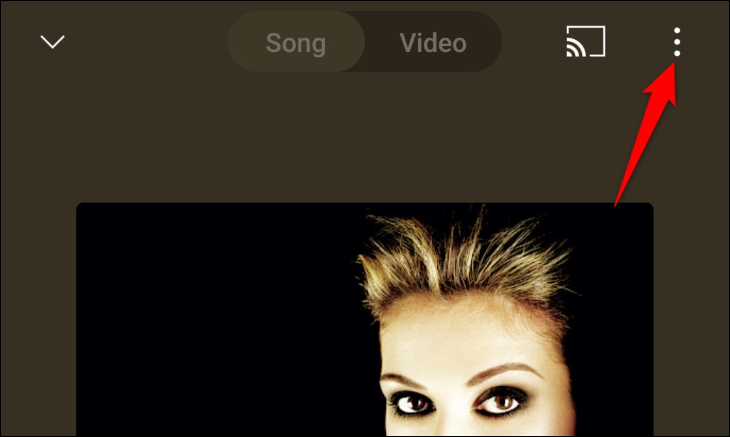
열린 메뉴에서 "다운로드"를 선택합니다.
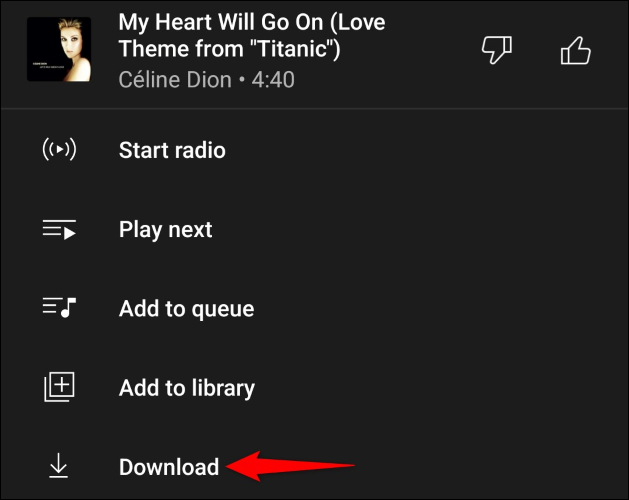
앱의 하단 표시줄에 선택한 노래가 휴대폰으로 다운로드되고 있음을 나타내는 "다운로드 중" 메시지가 표시됩니다.
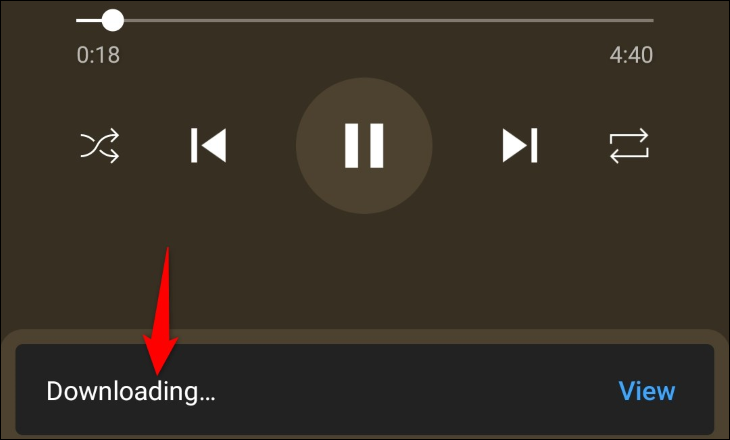
그리고 그게 다야. 휴대전화에서 오프라인으로 사용할 첫 번째 좋아하는 음악을 성공적으로 얻었습니다.
관련: 휴대전화 화면이 꺼진 상태에서 YouTube를 듣는 방법
좋아하는 노래를 자동으로 다운로드
YouTube Music이 감상 기록을 기반으로 좋아하는 음악 트랙을 자동으로 저장하도록 하려면 휴대전화의 YouTube Music 앱에서 오른쪽 상단에 있는 프로필 아이콘을 선택하세요.


열리는 “계정” 페이지에서 “다운로드”를 선택합니다.

"다운로드" 페이지 상단에서 "설정"(톱니바퀴 아이콘)을 선택합니다.
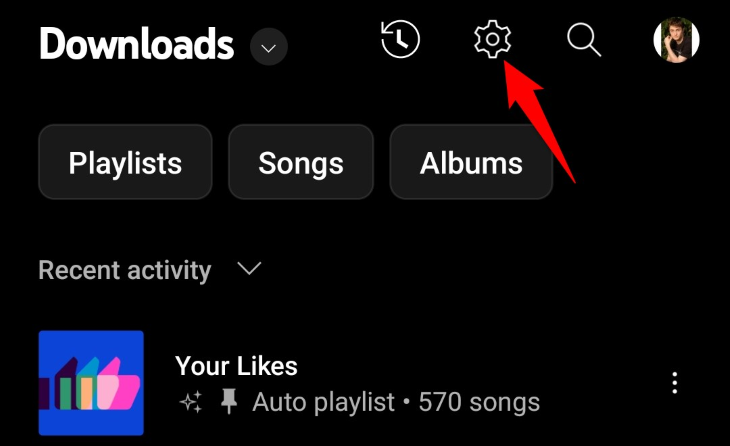
"다운로드 및 저장소" 페이지가 표시됩니다.
Android를 사용 중인 경우 '스마트 다운로드' 옵션을 켭니다. iPhone 또는 iPad에서는 '오프라인 믹스테이프 다운로드'를 켭니다. 이 기능은 두 장치 유형에서 동일한 방식으로 작동합니다. 이름만 다를 뿐입니다.
옵션을 활성화한 후 이 기능을 휴대폰에 계속 다운로드할 노래 수를 지정합니다. 이렇게 하면 휴대전화에서 오프라인 음악 콘텐츠가 사용하는 저장 공간을 제어할 수 있습니다.
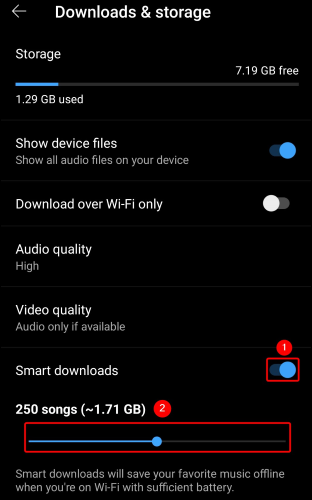
그리고 그게 다야. 휴대전화에서 좋아하는 음악을 자동으로 다운로드합니다.
관련: iPhone 또는 iPad에서 공간을 확보하는 방법
다운로드한 YouTube 노래를 보는 방법
오프라인 YouTube Music 콘텐츠를 보는 것은 메뉴를 여는 것만큼 쉽습니다. 먼저 휴대전화에서 YouTube Music 앱을 실행합니다. 그런 다음 앱의 오른쪽 상단에서 프로필 아이콘을 탭합니다.

"계정" 페이지에서 "다운로드"를 선택합니다.

이제 휴대폰에서 오프라인 재생을 위해 다운로드한 모든 콘텐츠가 표시됩니다. 항목을 재생하려면 이 목록에서 항목을 누릅니다.
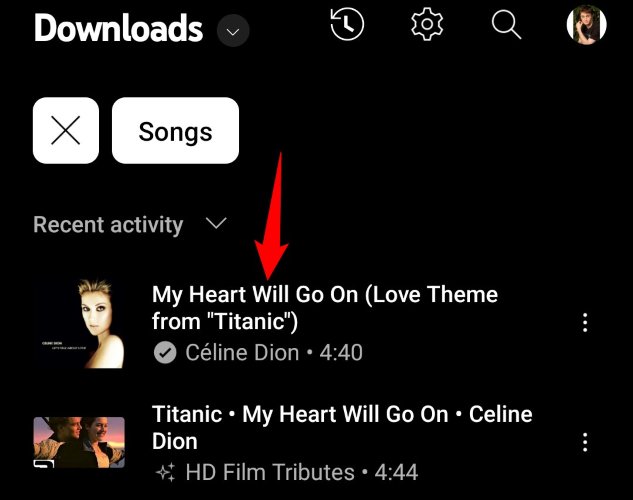
관련: Android에서 공간을 확보하는 방법: 8가지 방법
YouTube에서 다운로드한 음악을 삭제하는 방법
iPhone, iPad 또는 Android 휴대전화의 저장 공간을 확보하고 다운로드 기록을 정리하려면 YouTube Music에서 원치 않는 음악 파일을 제거할 수 있습니다.
그렇게 하려면 먼저 YouTube Music을 열고 오른쪽 상단 모서리에 있는 프로필 아이콘을 누릅니다. 그런 다음 "다운로드"를 선택합니다.
다운로드 목록에서 제거할 항목을 찾습니다. 그런 다음 이 항목 옆에 있는 세 개의 점을 탭합니다. 열린 메뉴에서 "다운로드 제거"를 선택합니다.
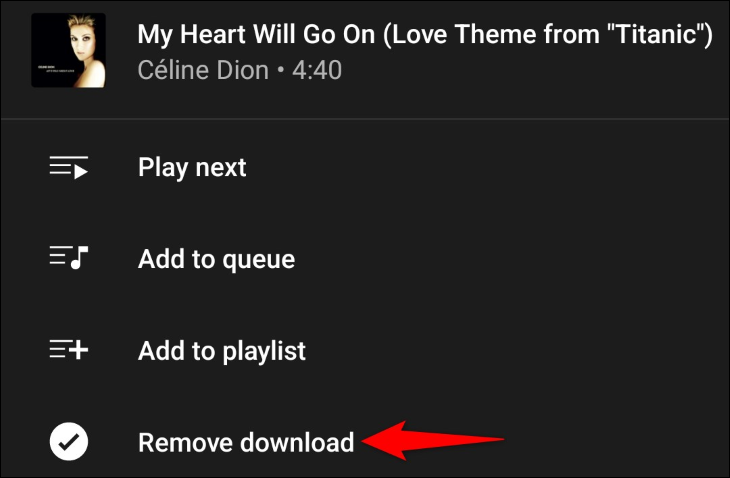
프롬프트에서 "제거"를 선택합니다.
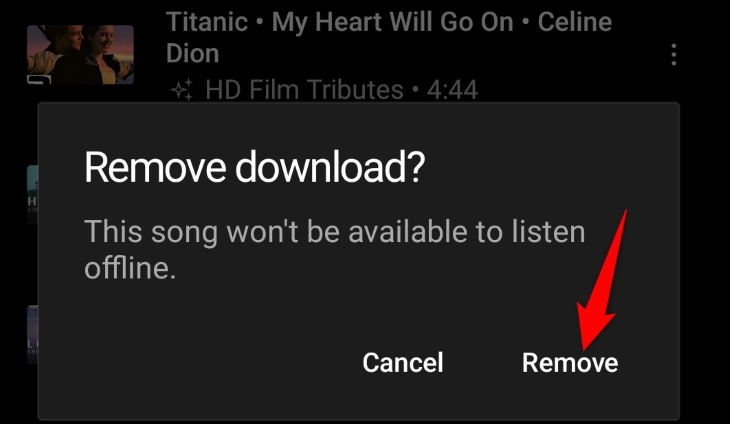
YouTube Music이 휴대전화에서 선택한 콘텐츠를 삭제합니다. 그러나 인터넷에 연결되어 있는 한 이 콘텐츠에 계속 액세스할 수 있습니다.
자동 음악 다운로드 기능을 끄려면 "다운로드" 페이지에서 상단의 기어 아이콘을 누릅니다. 다음 화면에서 "스마트 다운로드"(Android) 또는 "오프라인 믹스테이프 다운로드"(iPhone 및 iPad)를 끕니다.
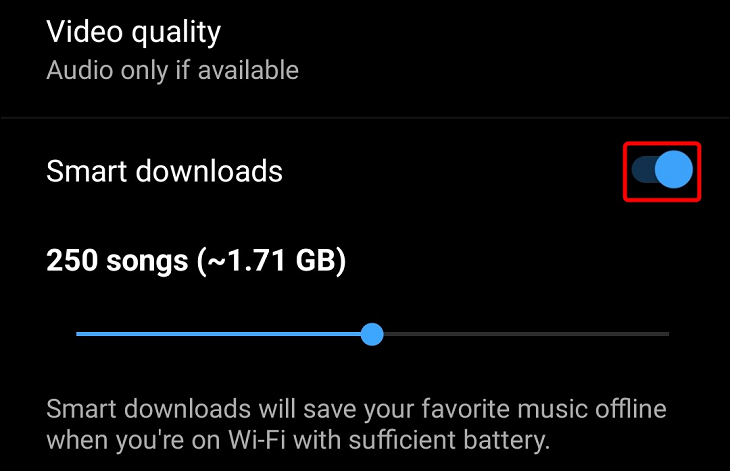
인터넷에 연결되어 있지 않아도 좋아하는 음악을 즐길 수 있는 방법입니다. 매우 편리합니다!
관련: 오프라인 재생을 위해 Spotify에서 음악을 다운로드하는 방법
